728x90
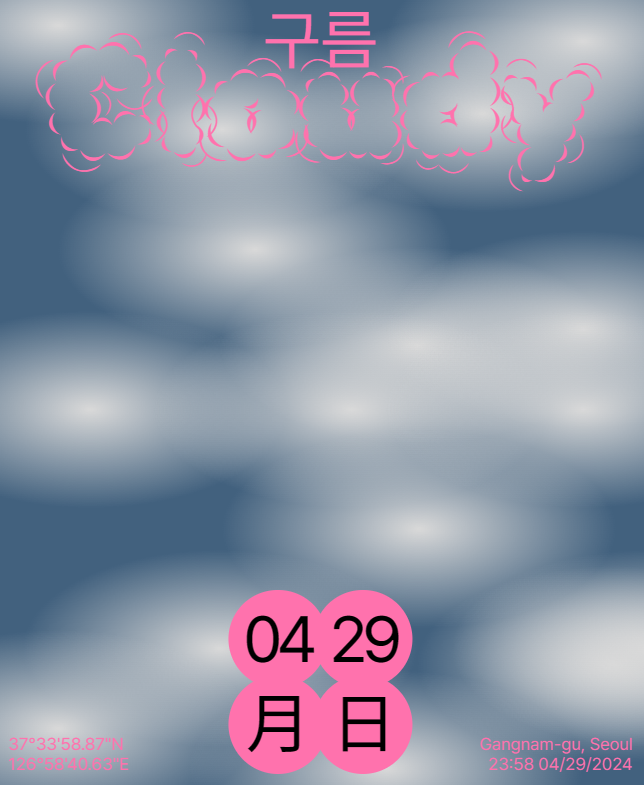
피그마 기능
분할돼있는 path 손쉽게 내보내는 방법
= 피그마에서 모두 선택한 다음,
ctrl + E 해서 합쳐주기피그마에서 손쉽게 그라디언트 정보내보내기
인스펙트 코드 사용그림자 요소 적용시키기
- Figma의 inspect 탭에서 적용돼있는 box-shadow 그대로 갖고 와서 사용완벽한 반응형을 맞추고 싶으면 쓰는 단위
- 고정픽셀들을 rem 이나 em 으로 바꿔서 사용하기이벤트 리스너 함수 사용 방법
const eventHandler = () => {
document.querySelector(".sun-circle").style.background="red";
}
document.querySelector(".sun-circle").addEventListner("click",function(){});
이거에서
document.querySelector(".sun-circle").addEventListner("click", eventHandler);
* eventHandler() 이렇게 넣어주지 않는다.
소괄호를 넣어버리면 바로 실행돼버리기 때문.Event Listner 들은 적용해주었다 해도 나중에 사용하지 않게 되면 꼭 없애줘야 함.
= 사이트가 느려지는 원인이 될 수 있기 때문개발자 도구 - 화살표 >> 클릭.
Performance 탭 확인 가능.
왼쪽 상단 검정색 레코드 버튼 클릭하면 빨간색이 됨.
브라우저에 사용하는 기록을 바탕으로 녹해서
했던 과정 녹화 확인 가능.
어떤 이벤트가 실행돼있는 지도 확인 가능.
하단에 Activity 에서 확인 가능.이벤트 함수 삭제 방법
addEventListner 에서
add 부분을 remove 로 바꿔주면 된다.
= removeEventListner
그리고 괄호 부분은 함수 넣어주면 됨.
document.querySelector(".sun-circle").removeEventListner("click",eventHandler);
sun-circle에 eventHandler 라는 함수가 적용됐을 때 없애줄 수 있음.const sunnyMove = (e) = > {
console.log(e)
}
window.addEventListner("mousemove", sunnyMove);
e 출력해주면
마우스가 움직일 때마다 노란색 원 바깥으로 나가더라도 마우스 이벤트가 출력 됨.const sunnyMove = (e) = > {
console.log(`mouseX: ${e.x}, mouseY:${e.y}`)
}
window.addEventListner("mousemove", sunnyMove);
이벤트가 잘 받아와지는 지 콘솔창으로 확인.JS 스타일에 있는 top 속성, left 속성 조정
document.querySelector(".sunny-sun").style.top = ;
document.querySelector(".sunny-sun").style.left = ;
top 과 left 에는 무조건적으로 단위가 들어가야 함.
숫자만 들어가면 안됨.자바스크립트 변수쓰기
${}box-shadow
F12 개발자 모드에서 확인 가능
box-shadow 오른쪽에 두 가지 네모가 그려져 있는
Open shadow editor 눌러보면 시각적으로 box-shadow를 조정할 수 있는 빌더가 나타난다.
< Inset / Outset >
Inset 설정의 경우 box-shadow가 엘리먼트의 안쪽에 위치할 건지
아니면 바깥쪽에 위치해서 밑으로 shadow가 있는 것 처럼 보이게 할 것인 지 설정하는 Outset 설정
X offset
가로 축으로 x 축으로 얼마나 떨어져 있는 지
Y offset
세로 축으로 얼마나 떨어져있는 지
blur - 얼마나 흐려질 것인지 해당하는 속성
개발자모드에서 설정했으면
해당 코드 그대로 복사해서
자바스크립트에 붙여넣어주고 주석처리해주기
728x90
'> 콜로소 > [고윤서] 인터랙티브 웹사이트 만들기' 카테고리의 다른 글
| [3-3] 날씨 API 웹 포스터 (1) - 이벤트리스너, 요소추가, innerText, Data Attribute (0) | 2024.05.03 |
|---|---|
| [3-1] 날씨 API 웹 포스터 (2) - 폰트, sass 경로, flex (0) | 2024.04.30 |
| [3-1] 날씨 API 웹 포스터 (1) - Pseudo, 이벤트 (0) | 2024.04.29 |
| [2-5] 웹 명함 구축하기 (2) - svg 비율 깨기, 애니메이션 (0) | 2024.04.29 |
| [2-5] 웹 명함 구축하기 (1) - ul, ol, a태그 , before (0) | 2024.04.29 |



